E-booki mogą trafić w nasze ręce w przeróżnych formatach, ale najpopularniejsze rozszerzenia elektronicznych publikacji to PDF, ePUB oraz MOBI. W zależności od posiadanego przez nas czytnika (lub ulubionego programu do czytania) możemy potrzebować przekonwertować książki do jednego formatu. Jak to zrobić?

Z pomocą przychodzi program do zarządzania e-bookami, czyli znany i lubiany Calibre. Za jego pomocą możemy zarządzać swoimi książkami, stworzyć wirtualną bibliotekę, czytać książki w oknie programu, a także konwertować je pomiędzy różnymi formatami.
Zanim jednak zaczniemy konwertować książki, musimy je dodać do biblioteki programu. Aby to zrobić, należy uruchomić program Calibre. Przy pierwszym włączeniu wyświetli się okno konfiguracyjne, w którym należy wybrać rodzaj posiadanego przez nas czytnika książek.
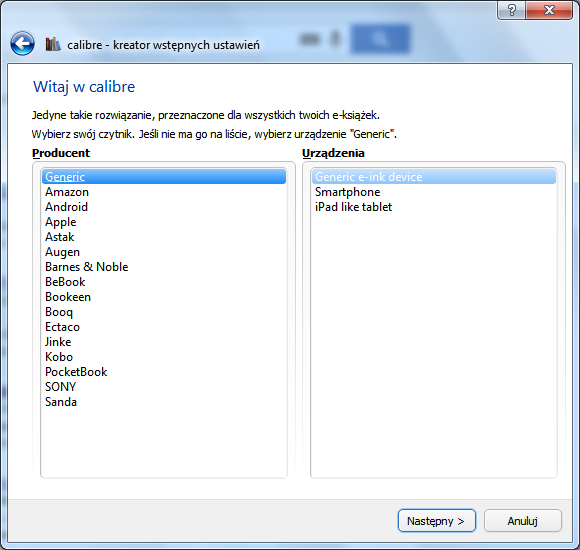
Umożliwi to lepszą konwersję z uwzględnieniem szczegółów danego modelu czytnika. Jeżeli naszego modelu nie ma na liście (lub w ogóle nie posiadamy czytnika, a książki czytamy na smartfonie lub tablecie) to wybieramy “Smartphone” bądź “iPad like tablet”. Jeżeli książki czytamy na komputerze, to możemy wybrać opcję “Generic”.
Po uruchomieniu programu klikamy w górnym lewym rogu w ikonę “Dodaj książki” i wskazujemy pliki na dysku z naszymi e-bookami.
Konwersja pomiędzy formatami ePUB i MOBI
Gdy książki znajdują się już w bibliotece, to możemy je otwierać, zmieniać ich okładki, edytować informacje, a także konwertować pomiędzy różnymi formatami. Konwersja pomiędzy ePUB i MOBI jest stosunkowo prosta i nie wymaga zaawansowanej konfiguracji.
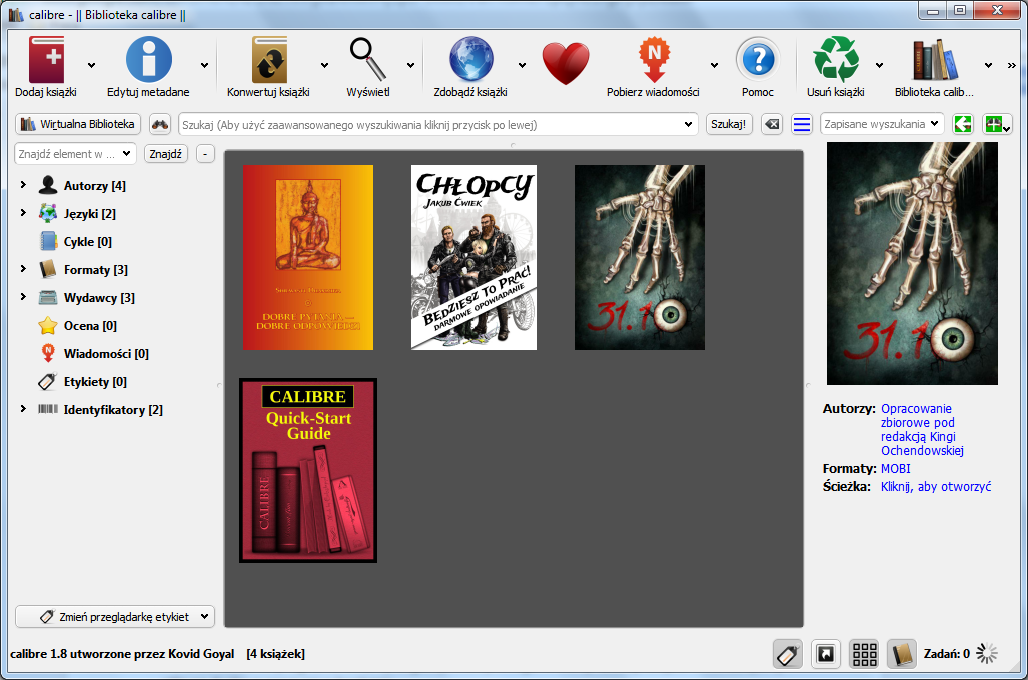
Zaznaczamy na liście książkę, którą chcemy konwertować, a następnie wciskamy klawisz C na klawiaturze. Wyświetli się okno konwersji. W górnym lewym rogu wyświetla się format źródłowy (np. ePUB) , z kolei w górnym prawym rogu możemy wybrać format docelowy (np. MOBI). Wskazujemy odpowiedni format docelowy w prawym górnym rogu.
Konwersje możemy wykonać na domyślnych ustawieniach lub je nieco dostosować. Jeżeli konwertujemy książkę na potrzeby konkretnego urządzenia, to warto wejść do sekcji “Ustawienia strony” i w polu “Profil wyjściowy” wskazać model urządzenia, na którym książka będzie otwierana.
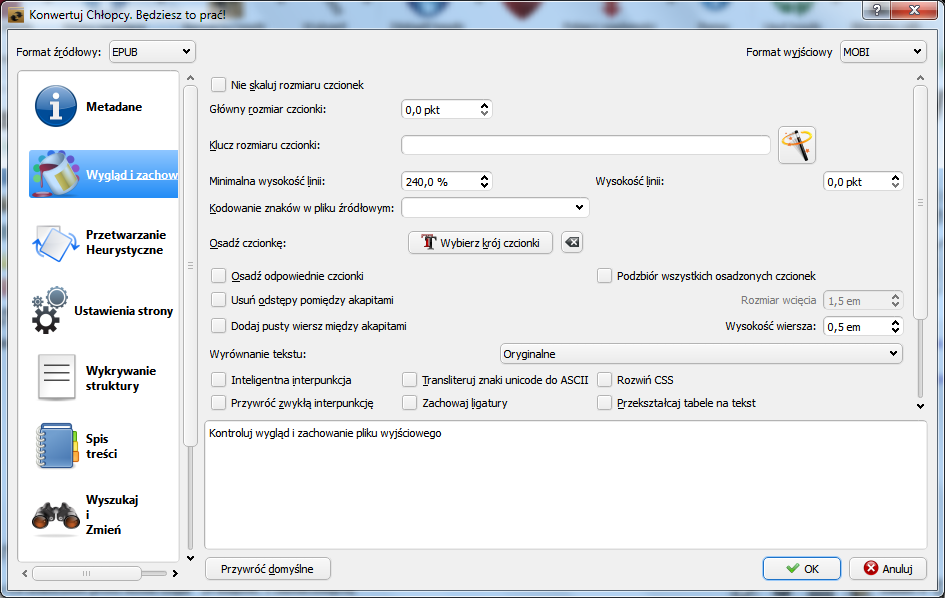
W zakładce “Wygląd i zachowanie” mamy możliwość dostosowania wielkości i kroju czcionki, odstępów, kodowania znaków czy wyrównania tekstu. Jeżeli wszystko już wybraliśmy, to klikamy w przycisk OK w dolnym prawym rogu okna.
Calibre rozpocznie proces konwersji (możemy go śledzić klikając w obracającą się ikonkę w prawym dolnym rogu). Gdy już się ukończy, to możemy kliknąć na naszą książkę na liście w wirtualnej bibliotece i zauważymy, że po prawej stronie, tuż pod okładką, w polu “Formaty” wyświetli się zarówno ePUB jak i MOBI. Aby otworzyć książkę w wybranym formacie wystarczy, że klikniemy w odpowiednie rozszerzenie.
Z kolei pliki z książkami poza Calibre znajdziemy w folderze “Moje dokumenty”, a dokładnie w podkatalogu “Biblioteka calibre”.
Konwersja z PDF na inne formaty
Ten typ konwersji jest niestety najtrudniejszy, a to za sprawą specyfiki formatu PDF (stały rozmiar tekstu, wcięcia, marginesy, numery stron). Przy konwersji każdy element tekstu jest traktowany tak samo, przez co tracimy często nagłówki, w treści pojawiają się numery stron jako fragmenty tekstu itp. Oczywiście program Calibre oferuje automatyczną konwersję i można jej dokonać dokładnie tak samo, jak w przypadku formatów ePUB oraz MOBI. Niestety, nie zawsze jest ona idealna - tekst potrafi się rozjeżdzać, a wiersze mogą być o różnej wysokości. Nie jest to jednak regułą i czasem możemy uzyskać idealną konwersję. Wszystko zależy od tego, co się znajduje w pliku PDF.
Jeżeli zależy nam na idealnej konwersji z PDF, to warto w procesie konwertowania skorzystać z dodatkowej aplikacji o nazwie PDFMasher. Za jej pomocą możemy otworzyć plik PDF i oznaczyć poszczególne bloki tekstu w taki sposób, aby program rozpoznawał, które elementy są zwykłym tekstem, które są numerami stron, które należy w ogóle pominąć, a które oznaczyć jako tytuły. Większość zautomatyzowanych konwerterów traktuje cały tekst tak samo - to oczywiste, żaden program nie jest w pełni inteligentny. Za pomocą PDFMashera możemy sami szybko sobie pomóc poprzez odpowiednie oznaczenia.
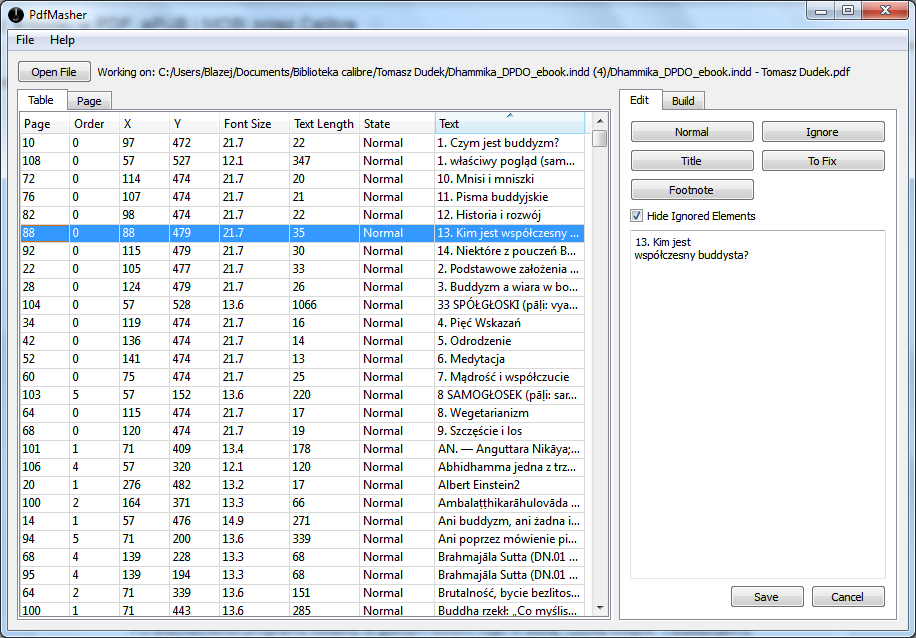
Wystarczy, że otworzymy plik PDF w PDFMasher. Zauważymy tabelę, w którym każdy akapit stanowi inny wpis. Na początku może się to wydać niesamowicie skomplikowane, ale każdy wpis posiada kolumny z długością wiersza czy rozmiarem czcionki. Przykładowo, przy konwersji z PDF często wkradają się pomiędzy tekst liczby z numerem stron (Calibre nie wie, że nie należy tego traktować jako fragment tekstu i nie pomija tych elementów w konwersji). Jeżeli w PDFMasher posortujemy tabele po długości tekstu, to na początku najpierw wyskoczą nam liczby jedno lub dwucyfrowe. Możemy je zaznaczyć i oznaczyć jako “Ignore”, dzięki czemu nie zostaną umieszczone w finalnym dokumencie. W podobny sposób możemy szybko wyświetlić obok siebie tytuły rozdziałów poprzez posortowanie wyników po rozmiarze czcionek (tytuły są często oznaczone większą czcionką) i oznaczenie ich jako “Title”.
Gdy już wszystko oznaczymy, to możemy wejść do zakładki “Build”, kliknąć w “Generate Markdown”. Nnastępnie klikamy “Create e-book”, wybierając format ePUB lub MOBI. PDFMasher usunie wszystkie style z PDF, marginesy, odstępy czy łamanie wierszy i stworzy czysty plik tekstowy zgodnie z naszymi wskazanami, a następnie pozwoli formatowi ePUB lub MOBI na odpowiednie ułożenie tekstu w czytniku czy programie do czytania. To zdecydowanie lepsza, ale bardziej czasochłonna metoda konwertowania PDF-ów.
